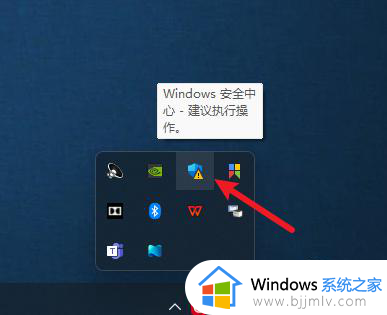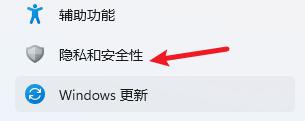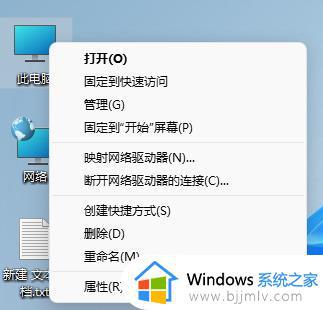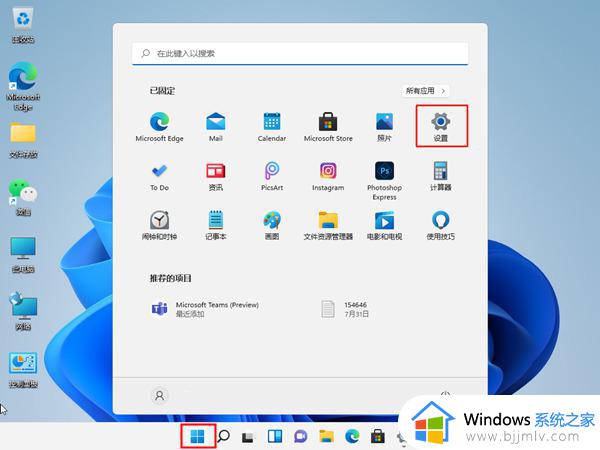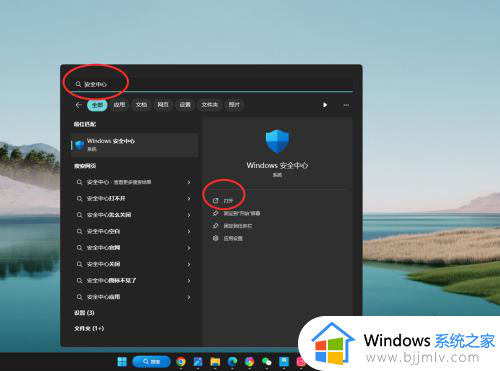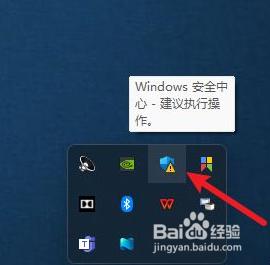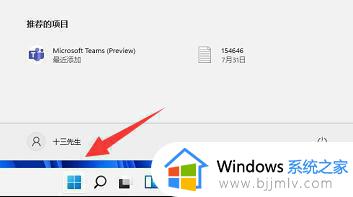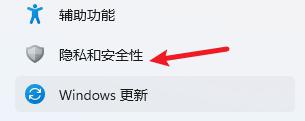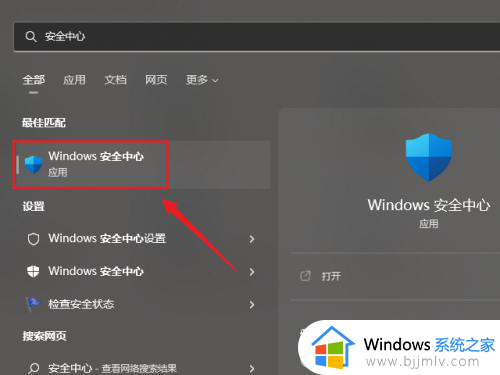win11怎么关闭病毒和威胁防护 win11关闭病毒和威胁防护方法
更新时间:2024-04-10 16:12:30作者:jkai
在数字化时代,网络安全问题日益突出,病毒和威胁时刻威胁着我们的win11操作系统。为了保护小伙伴们的数据安全和个人隐私,win11操作系统内置了病毒和威胁防护功能,但是我们有些小伙伴却想要知道win11怎么关闭病毒和威胁防护,接下来小编就带着大家一起来看看win11关闭病毒和威胁防护方法,快来学习一下吧。
具体方法:
1、首先点击下方任务栏的开始菜单。
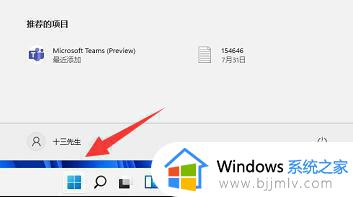
2、在上方找到并进入“设置”
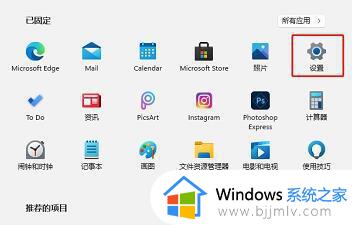
3、接着点击左侧边下方的“隐私和安全性”
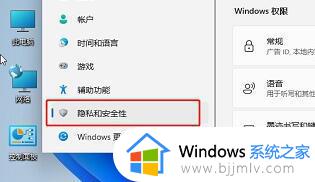
4、在右边找到并进入“windows安全中心”
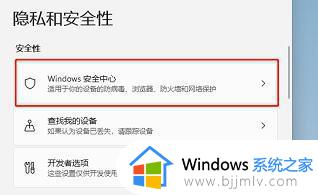
5、进入后选择“打开windows安全中心”就是win11自带的杀毒软件了。
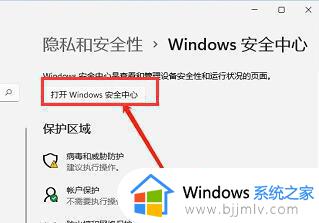
6、然后在其中就可以打开或关闭win11自带的杀毒软件了。
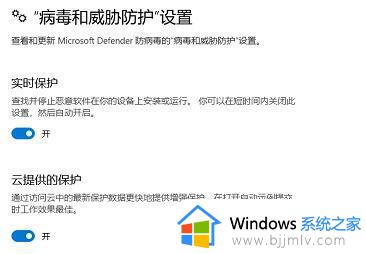
以上全部内容就是小编带给大家的win11关闭病毒和威胁防护方法详细内容分享啦,不知道怎么操作的小伙伴,就快点跟着小编一起来看看吧。